- 1基于深度学习的音乐合成算法实例
- 2C++文件依存关系_people(const std::string &n) : name(n) {}
- 3python报错:’module’object is not callable_module' object is not callable datetime
- 4深度学习与大数据分析: 数据挖掘与知识发现_深度学习数据挖掘项目
- 5Go 延迟调用机制
- 6unity Hub怎么知道人家源工程版本?_unity导入时候怎么看版本
- 7Mac 苹果笔记本 自动化测试Selenium遇到报错:This version of ChromeDriver only supports Chrome version
- 8OLP光路保护,主备路由切换业务不终断_olp保护场景
- 97 款顶级开源 BI(商务智能)软件和报表工具_bi报表设计器 免费版开源
- 10C/C++面试基础知识
Kubernetes环境的搭建【入门篇】_kubernate搭建
赞
踩
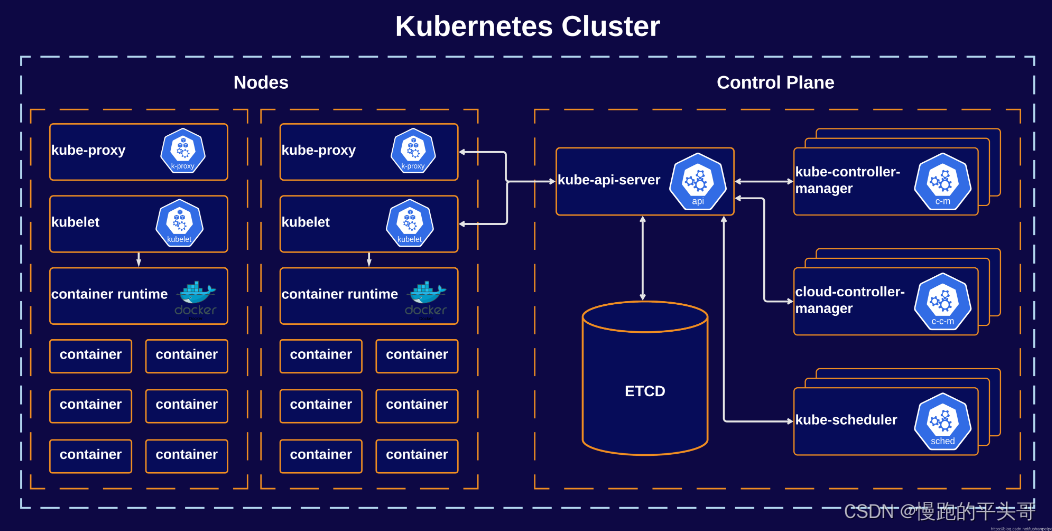
1. 什么是Kubernetes
Kubernetes是一个开源的容器编排引擎,
可以用来管理容器化的应用,
包括容器的自动化的部署、扩容、缩容、升级、回滚等等,
它是Google在2014年开源的一个项目,
它的前身是Google内部的Borg系统。
2. 为什么要使用Kubernetes
在Kubernetes出现之前,
我们一般都是使用Docker来管理容器化的应用,
但是Docker只是一个单机的容器管理工具,
它只能管理单个节点上的容器,
当我们的应用程序需要运行在多个节点上的时候,
就需要使用一些其他的工具来管理这些节点,
比如Docker Swarm、Mesos、Kubernetes等等,
这些工具都是容器编排引擎,
它们可以用来管理多个节点上的容器,
但是它们之间也有一些区别,
比如Docker Swarm是Docker官方提供的一个容器编排引擎,
它的功能比较简单,
适合于一些小型的、简单的场景,
而Mesos和Kubernetes则是比较复杂的容器编排引擎,
Mesos是Apache基金会的一个开源项目,
而Kubernetes是Google在2014年开源的,
目前已经成为了CNCF(Cloud Native Computing Foundation)的一个顶级项目,
基本上已经成为了容器编排引擎的事实标准了。
3. 使用minikube搭建kubernetes集群环境
minikube是一个轻量级的kubernetes集群环境,
可以用来在本地快速搭建一个单节点的kubernetes集群,
3.1 安装minikube
minikube的安装:
# macOS
brew install minikube
# Windows
choco install minikube
# Linux
curl -LO https://storage.googleapis.com/minikube/releases/latest/minikube-linux-amd64
sudo install minikube-linux-amd64 /usr/local/bin/minikube
- 1
- 2
- 3
- 4
- 5
- 6
- 7
- 8
- 9
也可以到官网直接下载安装包来安装:https://minikube.sigs.k8s.io/docs/start/
3.2 启动minikube
# 启动minikube
minikube start
- 1
- 2
4. 使用Multipass和k3s搭建kubernetes集群环境
minikube只能用来在本地搭建一个单节点的kubernetes集群环境,
下面介绍如何使用Multipass和k3s来搭建一个多节点的kubernetes集群环境,
4.1 Multipass介绍
Multipass是一个轻量级的虚拟机管理工具,
可以用来在本地快速创建和管理虚拟机,
相比于VirtualBox或者VMware这样的虚拟机管理工具,
Multipass更加轻量快速,
而且它还提供了一些命令行工具来方便我们管理虚拟机。
官方网址: https://Multipass.run/
4.1.1 安装Multipass
# macOS
brew install multipass
# Windows
choco install multipass
# Linux
sudo snap install multipass
- 1
- 2
- 3
- 4
- 5
- 6
- 7
- 8
4.1.2 Multipass常用命令
关于Multipass的一些常用命令我们可以通过multipass help来查看,
这里大家只需要记住几个常用的命令就可以了,
# 查看帮助 multipass help multipass help <command> # 创建一个名字叫做k3s的虚拟机 multipass launch --name k3s # 在虚拟机中执行命令 multipass exec k3s -- ls -l # 进入虚拟机并执行shell multipass shell k3s # 查看虚拟机的信息 multipass info k3s # 停止虚拟机 multipass stop k3s # 启动虚拟机 multipass start k3s # 删除虚拟机 multipass delete k3s # 清理虚拟机 multipass purge # 查看虚拟机列表 multipass list # 挂载目录(将本地的~/kubernetes/master目录挂载到虚拟机中的~/master目录) multipass mount ~/kubernetes/master master:~/master
- 1
- 2
- 3
- 4
- 5
- 6
- 7
- 8
- 9
- 10
- 11
- 12
- 13
- 14
- 15
- 16
- 17
- 18
- 19
- 20
- 21
- 22
- 23
- 24
- 25
- 26
- 27
- 28
- 29
- 30
- 31
- 32
- 33
Multipass有个问题,
每次M1芯片的Mac升级之后Multipass的虚拟机都会被删除,
不知道大家有没有遇到类似的问题。
# 镜像位置
/var/root/Library/Application Support/multipassd/qemu/vault/instances
# 配置文件
/var/root/Library/Application Support/multipassd/qemu/multipassd-vm-instances.json
- 1
- 2
- 3
- 4
4.2 k3s介绍
k3s 是一个轻量级的Kubernetes发行版,它是 Rancher Labs 推出的一个开源项目,
旨在简化Kubernetes的安装和维护,同时它还是CNCF认证的Kubernetes发行版。
4.2.1 创建和配置master节点
首先我们需要使用multipass创建一个名字叫做k3s的虚拟机,
multipass launch --name k3s --cpus 2 --memory 8G --disk 10G
- 1
虚拟机创建完成之后,
可以配置SSH密钥登录,
不过这一步并不是必须的,
即使不配置也可以通过multipass exec或者multipass shell命令来进入虚拟机,
然后我们需要在master节点上安装k3s,
使用k3s搭建kubernetes集群非常简单,
只需要执行一条命令就可以在当前节点上安装k3s,
打开刚刚创建的k3s虚拟机,
执行下面的命令就可以安装一个k3s的master节点,
# 安装k3s的master节点
curl -sfL https://get.k3s.io | sh -
国内用户可以换成下面的命令,使用ranher的镜像源来安装:
- 1
- 2
- 3
curl -sfL https://rancher-mirror.rancher.cn/k3s/k3s-install.sh | INSTALL_K3S_MIRROR=cn sh -
- 1
安装完成之后,可以通过kubectl命令来查看集群的状态,
sudo kubectl get nodes
- 1
4.2.2 创建和配置worker节点
接下来需要在这个master节点上获取一个token,
用来作为创建worker节点时的一个认证凭证,
它保存在/var/lib/rancher/k3s/server/node-token这个文件里面,
我们可以使用sudo cat命令来查看一下这个文件中的内容,
sudo cat /var/lib/rancher/k3s/server/node-token
- 1
将TOKEN保存到一个环境变量中
TOKEN=$(multipass exec k3s sudo cat /var/lib/rancher/k3s/server/node-token)
- 1
保存master节点的IP地址
MASTER_IP=$(multipass info k3s | grep IPv4 | awk '{print $2}')
- 1
确认:
echo $MASTER_IP
- 1
使用刚刚的TOKEN和MASTER_IP来创建两个worker节点
并把它们加入到集群中
# 创建两个worker节点的虚拟机
multipass launch --name worker1 --cpus 2 --memory 8G --disk 10G
multipass launch --name worker2 --cpus 2 --memory 8G --disk 10G
# 在worker节点虚拟机上安装k3s
for f in 1 2; do
multipass exec worker$f -- bash -c "curl -sfL https://rancher-mirror.rancher.cn/k3s/k3s-install.sh | INSTALL_K3S_MIRROR=cn K3S_URL=\"https://$MASTER_IP:6443\" K3S_TOKEN=\"$TOKEN\" sh -"
done
- 1
- 2
- 3
- 4
- 5
- 6
- 7
- 8
这样就完成了一个多节点的kubernetes集群的搭建。
5. 在线实验环境
Killercoda
Play-With-K8s
6. kubectl常用命令
6.1 基础使用
# 查看帮助
kubectl --help
# 查看API版本
kubectl api-versions
# 查看集群信息
kubectl cluster-info
- 1
- 2
- 3
- 4
- 5
- 6
- 7
- 8
6.2 资源的创建和运行
# 创建并运行一个指定的镜像 kubectl run NAME --image=image [params...] # e.g. 创建并运行一个名字为nginx的Pod kubectl run nginx --image=nginx # 根据YAML配置文件或者标准输入创建资源 kubectl create RESOURCE # e.g. # 根据nginx.yaml配置文件创建资源 kubectl create -f nginx.yaml # 根据URL创建资源 kubectl create -f https://k8s.io/examples/application/deployment.yaml # 根据目录下的所有配置文件创建资源 kubectl create -f ./dir # 通过文件名或标准输入配置资源 kubectl apply -f (-k DIRECTORY | -f FILENAME | stdin) # e.g. # 根据nginx.yaml配置文件创建资源 kubectl apply -f nginx.yaml
- 1
- 2
- 3
- 4
- 5
- 6
- 7
- 8
- 9
- 10
- 11
- 12
- 13
- 14
- 15
- 16
- 17
- 18
- 19
- 20
6.3 查看资源信息
# 查看集群中某一类型的资源 kubectl get RESOURCE # 其中,RESOURCE可以是以下类型: kubectl get pods / po # 查看Pod kubectl get svc # 查看Service kubectl get deploy # 查看Deployment kubectl get rs # 查看ReplicaSet kubectl get cm # 查看ConfigMap kubectl get secret # 查看Secret kubectl get ing # 查看Ingress kubectl get pv # 查看PersistentVolume kubectl get pvc # 查看PersistentVolumeClaim kubectl get ns # 查看Namespace kubectl get node # 查看Node kubectl get all # 查看所有资源 # 后面还可以加上 -o wide 参数来查看更多信息 kubectl get pods -o wide # 查看某一类型资源的详细信息 kubectl describe RESOURCE NAME # e.g. 查看名字为nginx的Pod的详细信息 kubectl describe pod nginx
- 1
- 2
- 3
- 4
- 5
- 6
- 7
- 8
- 9
- 10
- 11
- 12
- 13
- 14
- 15
- 16
- 17
- 18
- 19
- 20
- 21
- 22
- 23
6.4 资源的修改、删除和清理
# 更新某个资源的标签 kubectl label RESOURCE NAME KEY_1=VALUE_1 ... KEY_N=VALUE_N # e.g. 更新名字为nginx的Pod的标签 kubectl label pod nginx app=nginx # 删除某个资源 kubectl delete RESOURCE NAME # e.g. 删除名字为nginx的Pod kubectl delete pod nginx # 删除某个资源的所有实例 kubectl delete RESOURCE --all # e.g. 删除所有Pod kubectl delete pod --all # 根据YAML配置文件删除资源 kubectl delete -f FILENAME # e.g. 根据nginx.yaml配置文件删除资源 kubectl delete -f nginx.yaml # 设置某个资源的副本数 kubectl scale --replicas=COUNT RESOURCE NAME # e.g. 设置名字为nginx的Deployment的副本数为3 kubectl scale --replicas=3 deployment/nginx # 根据配置文件或者标准输入替换某个资源 kubectl replace -f FILENAME # e.g. 根据nginx.yaml配置文件替换名字为nginx的Deployment kubectl replace -f nginx.yaml
- 1
- 2
- 3
- 4
- 5
- 6
- 7
- 8
- 9
- 10
- 11
- 12
- 13
- 14
- 15
- 16
- 17
- 18
- 19
- 20
- 21
- 22
- 23
- 24
- 25
- 26
- 27
- 28
- 29
6.5 调试和交互
# 进入某个Pod的容器中 kubectl exec [-it] POD [-c CONTAINER] -- COMMAND [args...] # e.g. 进入名字为nginx的Pod的容器中,并执行/bin/bash命令 kubectl exec -it nginx -- /bin/bash # 查看某个Pod的日志 kubectl logs [-f] [-p] [-c CONTAINER] POD [-n NAMESPACE] # e.g. 查看名字为nginx的Pod的日志 kubectl logs nginx # 将某个Pod的端口转发到本地 kubectl port-forward POD [LOCAL_PORT:]REMOTE_PORT [...[LOCAL_PORT_N:]REMOTE_PORT_N] # e.g. 将名字为nginx的Pod的80端口转发到本地的8080端口 kubectl port-forward nginx 8080:80 # 连接到现有的某个Pod(将某个Pod的标准输入输出转发到本地) kubectl attach POD -c CONTAINER # e.g. 将名字为nginx的Pod的标准输入输出转发到本地 kubectl attach nginx # 运行某个Pod的命令 kubectl run NAME --image=image -- COMMAND [args...] # e.g. 运行名字为nginx的Pod kubectl run nginx --image=nginx -- /bin/bash
- 1
- 2
- 3
- 4
- 5
- 6
- 7
- 8
- 9
- 10
- 11
- 12
- 13
- 14
- 15
- 16
- 17
- 18
- 19
- 20
- 21
- 22
- 23
- 24
7. Portainer的安装和使用
Portainer 是一个轻量级的容器管理工具,
可以用来管理Docker和Kubernetes,
它提供了一个Web界面来方便我们管理容器,
官方网址: https://www.portainer.io/
7.1 安装Portainer
# 创建一个名字叫做portainer的虚拟机
multipass launch --name portainer --cpus 2 --memory 8G --disk 10G
当然也可以直接安装在我们刚刚创建的master节点上,
- 1
- 2
- 3
# 在master节点上安装portainer,并将其暴露在NodePort 30777上
kubectl apply -n portainer -f https://downloads.portainer.io/ce2-19/portainer.yaml
或者使用Helm安装
- 1
- 2
- 3
# 使用Helm安装Portainer
helm upgrade --install --create-namespace -n portainer portainer portainer/portainer --set tls.force=true
- 1
- 2
然后直接访问 https://localhost:30779/ 或者 http://localhost:30777/ 就可以了,
8. Helm的安装和使用
Helm 是一个Kubernetes的包管理工具,
可以用来管理Kubernetes的应用,
它提供了一个命令行工具来方便我们管理Kubernetes的应用,
官方网址: https://helm.sh/
8.1 安装Helm
使用包管理器安装:
# macOS brew install helm # Windows choco install kubernetes-helm # 或者 scoop install helm # Linux(Debian/Ubuntu) curl https://baltocdn.com/helm/signing.asc | gpg --dearmor | sudo tee /usr/share/keyrings/helm.gpg > /dev/null sudo apt-get install apt-transport-https --yes echo "deb [arch=$(dpkg --print-architecture) signed-by=/usr/share/keyrings/helm.gpg] https://baltocdn.com/helm/stable/debian/ all main" | sudo tee /etc/apt/sources.list.d/helm-stable-debian.list sudo apt-get update sudo apt-get install helm # Linux(CentOS/Fedora) sudo dnf install helm # Linux(Snap) sudo snap install helm --classic # Linux(FreeBSD) pkg install helm
- 1
- 2
- 3
- 4
- 5
- 6
- 7
- 8
- 9
- 10
- 11
- 12
- 13
- 14
- 15
- 16
- 17
- 18
- 19
- 20
- 21
- 22
- 23
- 24
使用脚本安装
$ curl -fsSL -o get_helm.sh https://raw.githubusercontent.com/helm/helm/main/scripts/get-helm-3
$ chmod 700 get_helm.sh
$ ./get_helm.sh
- 1
- 2
- 3
或者
curl https://raw.githubusercontent.com/helm/helm/main/scripts/get-helm-3 | bash
- 1



